Instagram funktioniert nicht – „Oh nein! Mein Instagram funktioniert an meinem Geburtstag nicht richtig. Wie würde ich jetzt Geschichten machen?'
Jetzt mögen diejenigen, die jeden Tag anfällig für Social-Media-Updates sind, das Konzept ihrer Lieblingsanwendung nicht, besonders an ihrem besonderen Tag. Diejenigen, die diese Situation wirklich gut verstehen können, werden versuchen, einen Ausweg zu finden, wenn Instagram immer wieder auf dem Handy stoppt und die App hohe Pannen zeigt.
Wenn Ihr Instagram also wieder down ist, geben wir Ihnen ein paar Punkte zum Nachdenken, die noch einmal überprüft werden müssen. Hier ist eine Lösung für Probleme mit Instagram, die nicht funktionieren
Instagram funktioniert 2021 nicht – Jetzt reparieren
Test 1: Überprüfen Sie den Instagram-Ausfallbericht
Wenn Sie feststellen, dass Instagram auf Ihrem Telefon nicht funktioniert, überprüfen Sie als erstes den Statusbericht auf der ganzen Welt. Websites wie „Downdetector“ oder „Outagereport“ zeigen die neuesten Updates.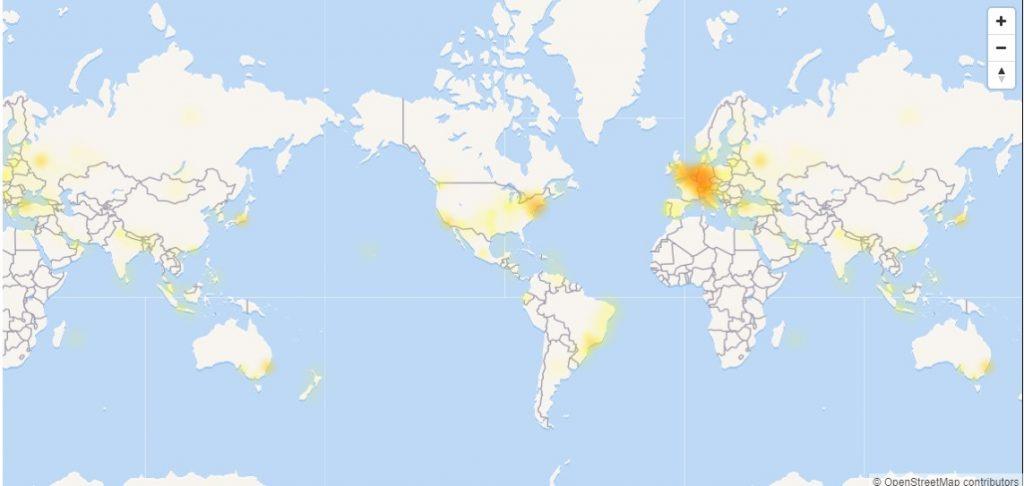
Test 2: Installieren Sie die App neu
Es könnte eine Fehlerbehebung in der Anwendung oder ein regelmäßiges Update geben, von dem Sie möglicherweise nichts wissen. Öffnen Sie daher den Play Store auf Android oder den App Store auf dem iPhone. Suchen Sie nach neuen Updates auf Instagram und wählen Sie "Update".
Auch danach, wenn Instagram nicht funktioniert, sollten Sie die App zurücksetzen. Zurücksetzen bedeutet hier nicht eine erneute Neuinstallation. Stattdessen müssen Sie den Cache und unnötige Daten löschen.
Android : Besuchen Sie dazu Einstellungen > Apps verwalten > Instagram > Drücken Sie lange auf Daten löschen > Cache löschen. ODER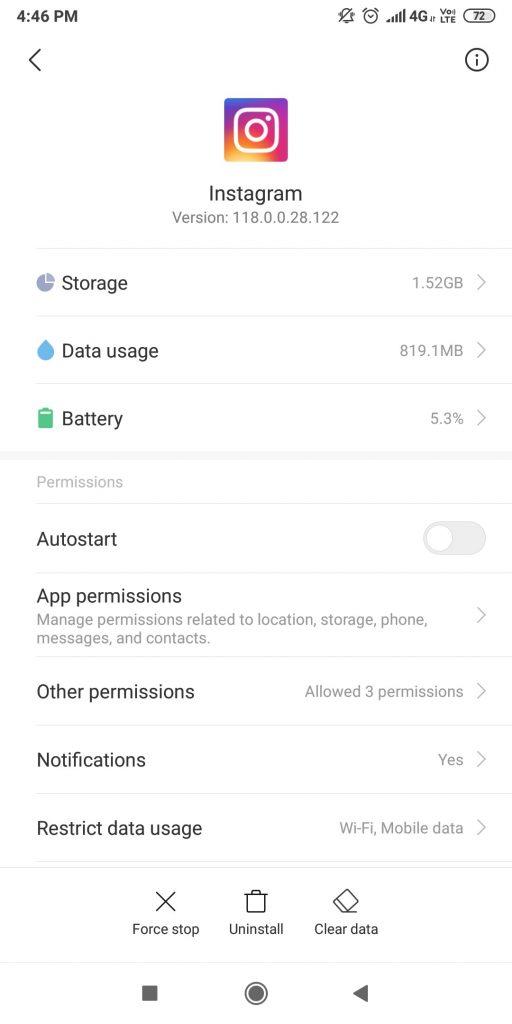
Bei einigen Telefonen müssen Sie Einstellungen > App & Benachrichtigungen > Instagram > Speicher > Cache leeren aufrufen .
iPhone : Starten Sie in diesem Fall Ihr Telefon neu und aktualisieren Sie die App auf die neueste Version.
Das Zurücksetzen der Instagram-App auf dem iPhone ist jedoch nicht möglich, daher müssen Sie die App deinstallieren und neu installieren
Dieser obige Schritt kann beim Entfernen beschädigter Dateien helfen, die dazu neigen, das reibungslose Funktionieren von Instagram zu beeinträchtigen. Sie können sich wieder bei Ihrem Konto anmelden und hoffentlich funktioniert es.
Lesen Sie auch: So verbergen Sie Kommentare auf Instagram Live
Test 3: Im Web ausprobieren
Wenn Instagram auch jetzt nicht auf Ihrem Telefon funktioniert, probieren Sie die Webversion aus. Melden Sie sich über den Webbereich an und sehen Sie, ob er geladen wird oder nicht.
Wenn Instagram im Web funktioniert, aber nicht am Telefon, sollten Sie es für einige Zeit über den Computer verwenden. Wenn es jedoch immer noch nicht auf dem System geladen wird, müssen Sie möglicherweise warten, bis Instagram nach einiger Zeit hochgefahren ist.
Test 4: App-Berechtigung
Wenn Ihrem Instagram beispielsweise die erforderlichen Berechtigungen nicht erteilt werden, können Probleme mit Instagram auftreten, die immer wieder aufhören.
Was Sie durchlaufen müssen, ist, öffnen Sie die Einstellungen> App & Benachrichtigungen> Instagram. Überprüfen Sie hier die App-Berechtigungen. Aktivieren Sie hier Kamera, Kontakt, Standort, Mikrofon und Speicher, zumindest für die richtige Funktionalität.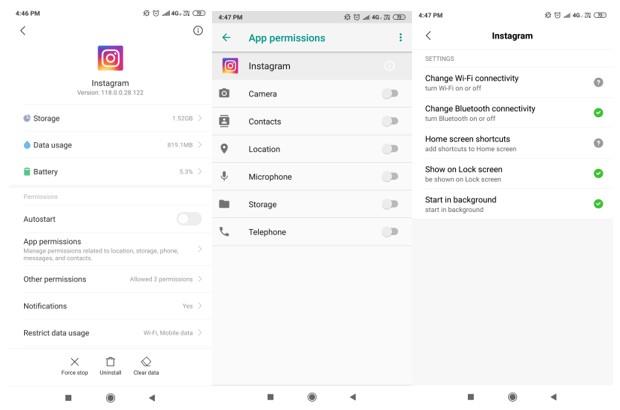
Wenn Sie zu Andere Berechtigungen wechseln, überprüfen Sie, ob die erforderlichen Punkte aktiviert sind.
Test 5: Haben Sie Netzwerkprobleme?
Nun, das mag etwas unkonventionell klingen, aber definitiv könnte es einige Netzwerkprobleme geben. Wenn dies der Fall ist, verbinden Sie sich mit dem WLAN und bestätigen Sie das Laden. Wenn Sie sich nicht in der Nähe von WLAN befinden, bitten Sie Ihren Freund, Ihnen einige Daten mit einem Hotspot zu leihen.
Lesen Sie auch: So aktivieren Sie den Dunkelmodus auf Instagram
Häufige Fehler auf Instagram
Fehler 1: Sie können keinen weiteren Personen folgen
Wenn dieser Fehler auftritt, überprüfen Sie erneut, ob Sie die Liste der Personen, denen Sie gefolgt sind, nicht erschöpft haben. Ein Benutzer kann 7500 Konten gleichzeitig folgen.
Entfolgen Sie daher einigen von ihnen, wenn neue Follower Ihr nächster Anruf sind.
Fehler 2: Kann keine Kommentare auf Instagram posten
Auch hier müssen Sie Einschränkungen in Bezug auf das finden, was Instagram uns bietet. Sie können nicht mehr als 5 Erwähnungen und 30 Hashtags hinzufügen, um etwas zu posten. Wenn es passiert, werden Sie sicherlich Fehler bekommen.
Fehler 3: Sie können nicht sehen, wer online ist
Normalerweise ist diese Funktion nach dem Herunterladen von Instagram praktisch. Aber wenn diese Funktion auf Instagram nicht funktioniert, befolgen Sie die Anweisungen.
Gehen Sie zu Ihrem Profil, tippen Sie oben rechts auf drei horizontale Linien und gehen Sie zu Einstellungen > Datenschutz > Aktivitätsstatus > aktivieren Sie es.Abschluss
Wenn Instagram nicht funktioniert, haben wir Sie mit den oben genannten Methoden abgedeckt.
Beachten Sie, dass Probleme wie hängende Apps aufgrund eines Virenangriffs behoben werden können. Dieser Virenangriff kann sich sowohl auf Instagram als auch auf andere Apps auswirken. Sie müssen mit Systweak Anti-Malware auf Ihrem Android-Telefon vorbereitet sein .

Wir glauben, dass das Befolgen dieser oben genannten Schritte Ihr Problem, dass Instagram nicht funktioniert, sicherlich lösen kann. Stellen Sie bei all dem sicher, dass Ihr Internet gut verbunden ist und keine Netzwerkprobleme auftreten.
Lesen Sie auch: So reaktivieren Sie das Instagram-Konto nach der Deaktivierung

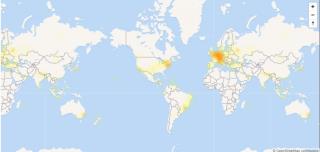
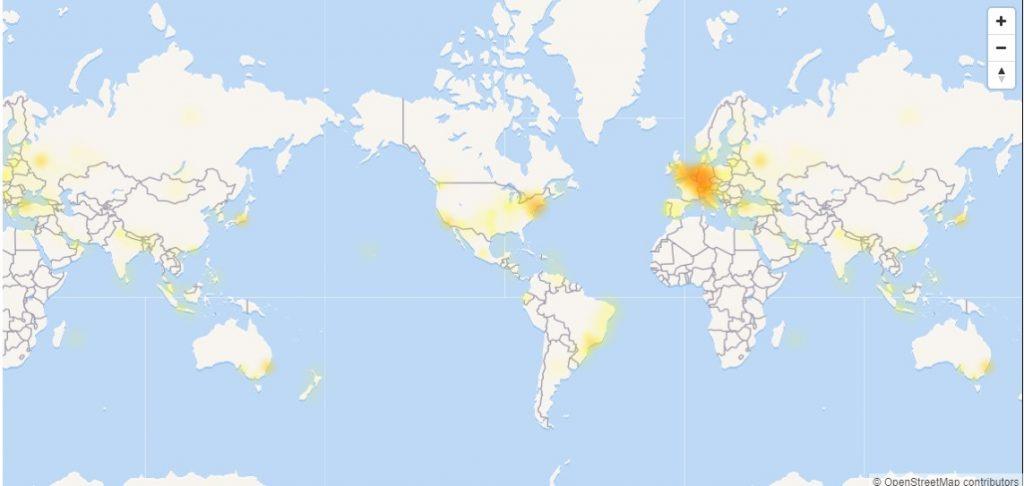
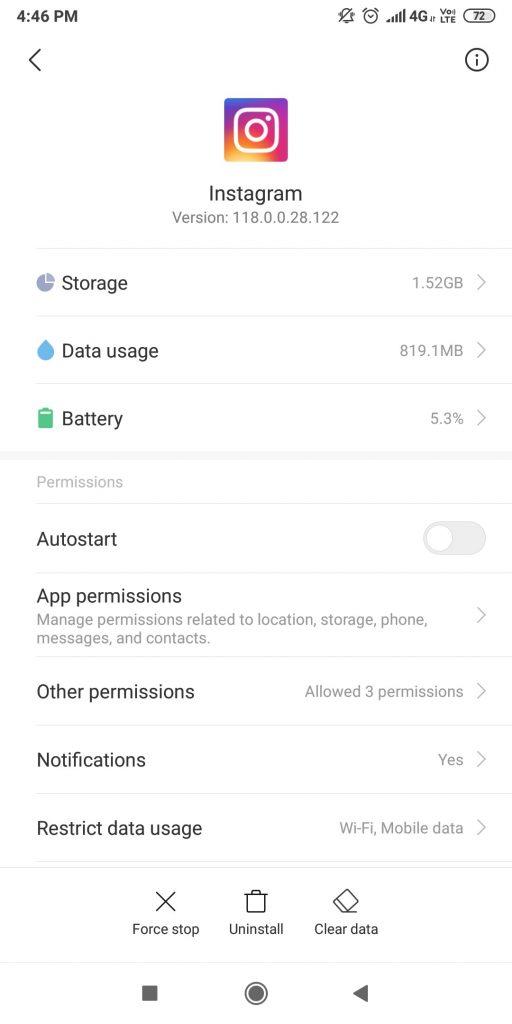
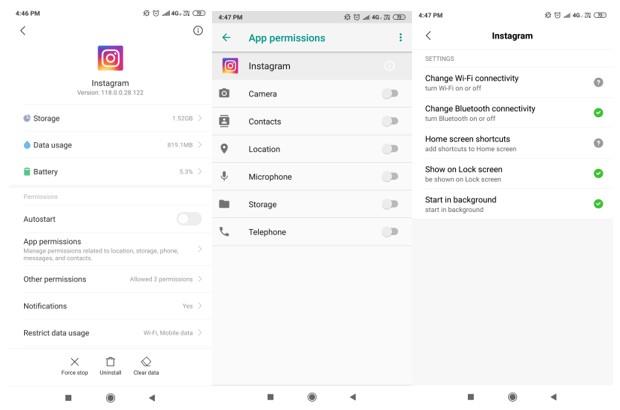



![So deaktivieren Sie Benachrichtigungen in Microsoft Teams [AIO] So deaktivieren Sie Benachrichtigungen in Microsoft Teams [AIO]](https://cloudo3.com/resources8/images31/image-2249-0105182830838.png)





![Bedingte Formatierung basierend auf einer anderen Zelle [Google Tabellen] Bedingte Formatierung basierend auf einer anderen Zelle [Google Tabellen]](https://cloudo3.com/resources3/images10/image-235-1009001311315.jpg)